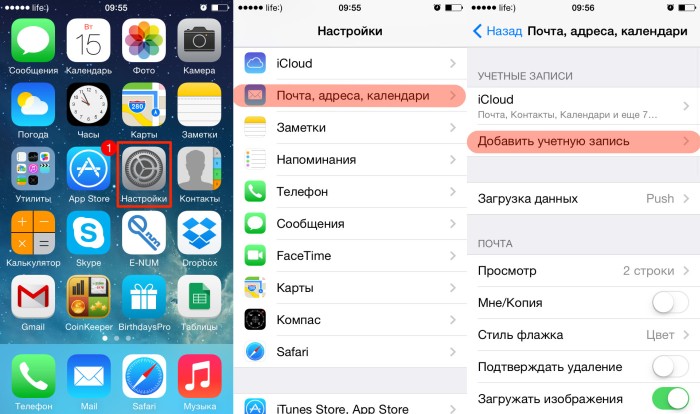- Как синхронизировать заметки iPhone с Google или Яндекс
- Синхронизация заметок iPhone на примере
- Включение синхронизации заметок
- iPhone заметки — синхронизация с Yandex, Google
- Синхронизация заметок iphone
- Яндекс сделал «Заметки» доступными для пользователей Windows, Android и любых видов браузеров
- «Яндекс» запустил сервис «Заметки» для смартфонов, планшетов и компьютеров
- Заметки в браузере
- Создать заметку
- Удалить заметку
- Использовать Заметки на разных устройствах
- Заметки в браузере
- Создать заметку
- Удалить заметку
- Использовать Заметки на разных устройствах
Как синхронизировать заметки iPhone с Google или Яндекс
В статье на конкретном примере рассмотрим как синхронизировать заметки Айфона с Яндекс или Google, что упростит работу и планирование времени.
Приложение «Заметки» мало изменилось с момента первого появления первой версии смартфона. В нем можно выполнять самые простые действия: добавлять и редактировать записи, прикреплять фотографии (доступно с выходом iOS 8).
Диагностика БЕСПЛАТНО.
+7 (812) 953-94-11, +7 (921) 984-75-12 (Каменноостровский пр-т, 42, м. Петроградская)
С появлением сервиса iCloud добавилась возможность синхронизации заметок с облачным хранилищем – удобная функция, но если ваш Apple ID знает еще кто-нибудь, то он без проблем получит доступ к сохраненным записям.
В 2014 году «Заметки» получили еще одну интересную функцию – синхронизацию с популярными сервисами: Yandex, Google, Mail, Dropbox. Синхронизация становится доступной автоматически при создании учетной записи сервиса в настройках смартфона.
Синхронизация заметок iPhone на примере
Чтобы создать учетную запись, вам нужно узнать протокол (IMAP или POP), а также серверы входящей и исходящей почты. Рассмотрим алгоритм на примере профиля Yandex:
- Откройте настройки. Зайдите в раздел «Почта, календари».
- В поле «Учетные записи» тапните «Добавить».
На экране появится окно с дополнительными настройками. В нем нужно указать протокол (для Yandex – POP). Затем будет предложено ввести:
- Имя узла – pop.yandex.ru.
- Пользователь – часть адреса почты до значка @.
- Пароль – код доступа, используемый для авторизации на почтовом сервисе.
Вы заполнили сервер входящей почты, осталось вписать данные исходящих сообщений. Принцип тот же: узел – smtp.yandex.ru, пользователь и пароль почтового ящика.
Бесплатная консультация! Бесплатная диагностика! Гарантия на работу!
Выберите раздел: td>Др. продукты Apple
.jpg) |  |  |  | .jpg) |  |
| ремонт iPhone | ремонт iPad | ремонт iPod | ремонт MacBook | ремонт iMac | Др. продукты Apple |
У нас можно починить всю технику Apple ☎ +7 (812) 953-94-11
Включение синхронизации заметок
Когда профиль почтового сервиса будет создана, останется только включить синхронизацию с приложением «Заметки».
- Запустите настройки смартфона и откройте раздел «Почта».
- Зайдите в созданную учетную запись.
- Передвиньте ползунок «Заметки» в активное состояние, чтобы включить синхронизацию.
После активации откройте приложение «Заметки». Вы увидите экран с доступными учетными записями. Заметки, сделанные в этих профилях, будут автоматически сохраняться на сервере почты. Чтобы посмотреть записи, нужно зайти в почтовый аккаунт и открыть папку «Notes».
При удалении заметок из папки «Notes» они пропадут и в приложении на смартфоне, поэтому будьте внимательны. Сервисы синхронизированы, можете сохранять заметки с iPhone на серверах Yandex и Google.
Источник
iPhone заметки — синхронизация с Yandex, Google
время чтения: 2 минуты
Все, наверное, знают приложение «Заметки», которое выдается пользователям iPhone в нагрузку к телефону. Оно простое, удобное и практически не изменилось с того момента, когда Стив Джобс показал первую версию смартфона.
Здесь можно писать заметки и даже добавлять к ним фотографии (стало доступно в iOS8). Ну а больше ничего нет. Всякие таск листы, рисовалки и другие примочки под свои задачи можно, найти среди 100500 приложений в App Store.
А с простыми записями «Заметки» отлично справляются. Кроме сохранения информации на самом телефоне, можно еще настроить синхронизацию с iCloud. Тогда все записки будут хранится в облаке. Данные в облачном хранилище это конечно хорошо, но если вашим ID пользуется еще кто-то кроме вас, то он получит доступ и к вашим заметкам. В последних версиях iOS появилась возможность держать копию заметок в популярных сервисах, таких как Yandex, Google и других.
iPhone заметки можно синхронизировать практически со всеми облачными хранилищами где есть почтовый сервис. Записи там будут хранится как письма в специальной папке «note».
При написании статьи проверялись Yandex, Google и Dropbox. Но думаю можно настроить и другие сервисы, например mail.ru.
Синхронизация заметок iphone
Синхронизация с облачными сервисами станет доступна автоматически, когда вы добавляете учетную запись почты.
Т. е. нужно просто добавить новый почтовый ящик в настройках почты. Вот детальная инструкция как настроить почту на iPhone.
Теперь, когда у вас появится новая учетная запись, откройте приложение Настройки. Выберите «Почта, адреса, календари». Откройте сделанную учетную запись.
Обратите внимание на это меню. Здесь можно включить или отключить синхронизацию заметок.
Теперь откройте приложение «Заметки». Здесь появятся разделы с названиями учетных записей. Новые заметки в них будут сохранятся на сервере почтового сервиса в папке с названием «note». Кроме текста, здесь будет сохраняться и фотографии.
Открыв письмо в с заметками в почтовом сервисе, вы сможете посмотреть его содержимое, переслать на другой почтовый адрес, распечатать и даже удалить. Вот только редактировать не получится.
Если вы удалите какие-нибудь заметки на iPhone, то почти сразу удалится их копии в облачном сервисе.
Обратный процесс не такой быстрый. Если вы удаляете письмо с заметкой, то из телефона запись удалится только после внесения изменений в какую-нибудь запись.
Источник
Яндекс сделал «Заметки» доступными для пользователей Windows, Android и любых видов браузеров
В своем блоге компания «Яндекс» рассказала о запуске сервиса «Заметки» для Windows, Android, браузеров. Этот сервис позволяет избежать необходимости записывать какие-то важные данные (вроде номера телефона нового делового партнера) на бумажках, которые можно потерять или забыть дома.
«Заметки» стали частью «Яндекс.Диска», они вынесены в отдельный раздел. Сервис теперь доступен в приложении Диска для ОС Android, записи синхронизируются между устройствами. Начать составлять заметку можно на ноутбуке, а закончить в метро на смартфоне.
Заметки подходят для фиксирования большого количества самой разной информации, включая номера телефонов, рецепты блюд, расписание уроков или встреч. Здесь можно вести списки дел или покупок, что тоже часто оказывается важным. Если заметку нельзя забывать, она всегда должна быть на виду — ее можно закрепить.
К текстовым заметкам можно прикреплять графическую информацию вроде снимков квитанций или объявлений.
В третьей версии Диска для Windows и для Android сервис заметок работает и без подключения к сети. В оффлайне можно просматривать ранее внесенные записи, а также создавать новые. Через время они будут синхронизированы — после того, как устройство подключится к сети.
Заметки доступны в последней версии приложения Диска для Android, в Диске 3.0 для Windows и в браузере.
Источник
«Яндекс» запустил сервис «Заметки» для смартфонов, планшетов и компьютеров
Российская компания «Яндекс», пользуясь поддержкой правительства РФ, продолжает расширять свой бизнес, запуская новые сервисы. Сегодня, 11 июня 2019 года, был запущен такой под названием «Яндекс.Заметки», а пользоваться и можно в смартфонах, планшетах, компьютерах и любых других устройствах, которые способны подключаться к интернету и выходить в интернет через веб-браузер. В теории это позволяет пользоваться новым ПО даже в автомобилях и телевизорах, пускай и далеко не во всех. В случае с мобильными устройствами было выпущено специальное приложение, позволяющей работать с таким типом данных максимально эффективно и удобно.
Новый сервис позволяет сохранять самую разную информацию, а такая будет синхронизироваться между всеми устройствами. В настоящее время аналог такой возможности от Apple пользуется крайне большой популярностью по всему миру, но пользоваться и им на Windows и Android просто невозможно, потому что данные платформы «яблочная» корпорация не поддерживает. В случае же с новым ПО под названием «Яндекс.Заметки» все иначе, потому что оно работает на любых гаджетах, что делает его универсальным, да еще и все данные россиян хранятся на территории России, что позволяет обезопасить себя от слежки со стороны других государств.
Сервис «Яндекс.Заметки» был запущен на базе облачного хранилища «Яндекс.Диск», то есть в таком есть даже специальный раздел для такого программного обеспечения. По словам разработчиков, за счет моментальной синхронизации можно начать составлять заметку дома на компьютере, а затем продолжить это делать на смартфоне или планшете, находясь в другой части мира. Поддерживаются также офлайн-заметки, то есть такие, которые можно создавать и редактировать без подключения к интернету. Затем они могут быть синхронизированы с другими гаджетами, когда сеть станет доступна.

При этом пользователям доступно форматирование текста, позволяющее делать текст жирным, подчеркнутым, наклоненным или просто большим. При необходимости, важные заметки можно закрепить в самом верху, чтобы к ним всегда был быстрый доступ. Помимо хранения текстовой информации, заметки могут сохранять также и изображения. Список доступных возможностей в сервисе «Заметки» компания «Яндекс» обещает расширять путем выпуска обновлений, а такие будут выходить раз в несколько месяцев. Новая разработка гарантированно придется по вкусу тем, кто уже давно ищет мультиплатформенные заметки, способные работать на iOS, Android, macOS, Windows, Linux и любых других операционных системах.
Не так давно стало известно о том, что сервисы «Яндекс.Почта» и «Яндекс.Диск» начали передавать данные полиции и ФСБ.
Источник
Заметки в браузере
С помощью Яндекс.Диска вы можете создавать заметки. Заметки автоматически сохранятся в облаке и не пропадут, если с вашим устройством что-то случится. Также вы можете использовать заметки на нескольких устройствах одновременно — например, компьютере и телефоне. Для этого войдите на Диск на обоих устройствах.
Создать заметку
Нажмите кнопку Новая заметка . Чтобы было удобнее ориентироваться в тексте заметки, оформите ее: выделите текст полужирным или курсивом, подчеркните его или оформите списком. Максимальная длина заметки — 50000 символов.
Также вы можете добавить в заметку картинку или другой файл. Поддерживаются следующие форматы изображений: JPG , JPEG , GIF , BMP , PNG . В одну заметку можно вставить до 40 картинок.
Закрепляйте важные заметки вверху списка — так они всегда будут у вас на виду. Для этого выделите заметку и нажмите значок в правом верхнем углу.
Удалить заметку
Если заметка вам больше не нужна, удалите ее — нажмите значок в правом верхнем углу и подтвердите удаление.
Использовать Заметки на разных устройствах
Вы можете использовать Заметки на нескольких устройствах — например, компьютере и телефоне — если авторизуетесь в Диске одним и тем же аккаунтом. На каких платформах доступны Заметки, см. в разделе Заметки в Диске.
Если вы будете редактировать одну и ту же заметку на разных устройствах одновременно, Яндекс.Диск создаст копию этой заметки. В оригинальной заметке будут сохранены изменения с одного устройства, а в копии — с другого.
Заметки в браузере
С помощью Яндекс.Диска вы можете создавать заметки. Заметки автоматически сохранятся в облаке и не пропадут, если с вашим устройством что-то случится. Также вы можете использовать заметки на нескольких устройствах одновременно — например, компьютере и телефоне. Для этого войдите на Диск на обоих устройствах.
Создать заметку
Нажмите кнопку Новая заметка . Чтобы было удобнее ориентироваться в тексте заметки, оформите ее: выделите текст полужирным или курсивом, подчеркните его или оформите списком. Максимальная длина заметки — 50000 символов.
Также вы можете добавить в заметку картинку или другой файл. Поддерживаются следующие форматы изображений: JPG , JPEG , GIF , BMP , PNG . В одну заметку можно вставить до 40 картинок.
Закрепляйте важные заметки вверху списка — так они всегда будут у вас на виду. Для этого выделите заметку и нажмите значок 
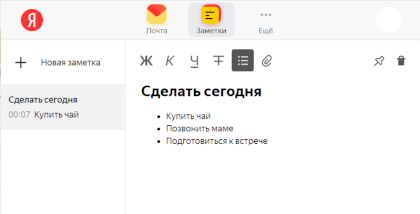
Удалить заметку
Если заметка вам больше не нужна, удалите ее — нажмите значок 
Использовать Заметки на разных устройствах
Вы можете использовать Заметки на нескольких устройствах — например, компьютере и телефоне — если авторизуетесь в Диске одним и тем же аккаунтом. На каких платформах доступны Заметки, см. в разделе Заметки в Диске.
Если вы будете редактировать одну и ту же заметку на разных устройствах одновременно, Яндекс.Диск создаст копию этой заметки. В оригинальной заметке будут сохранены изменения с одного устройства, а в копии — с другого.
Источник